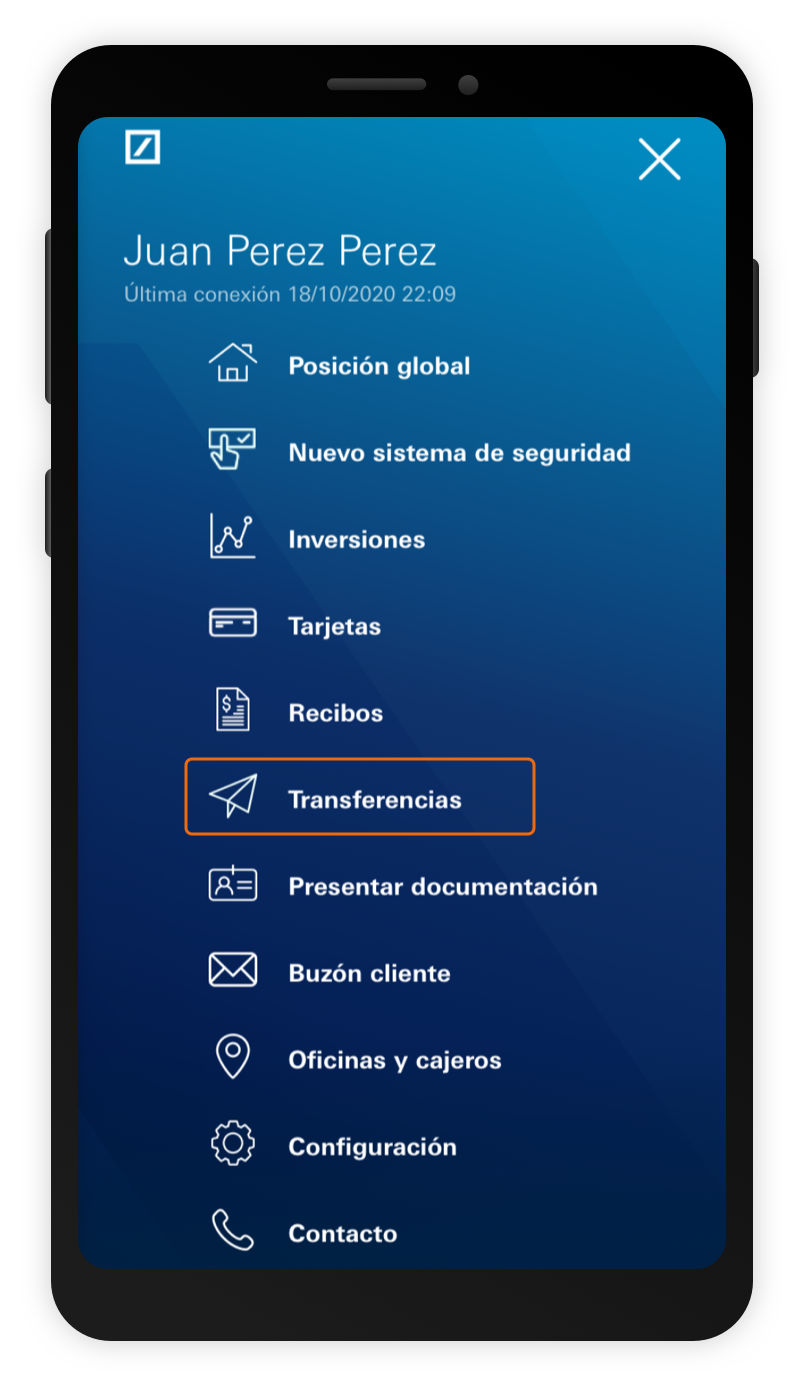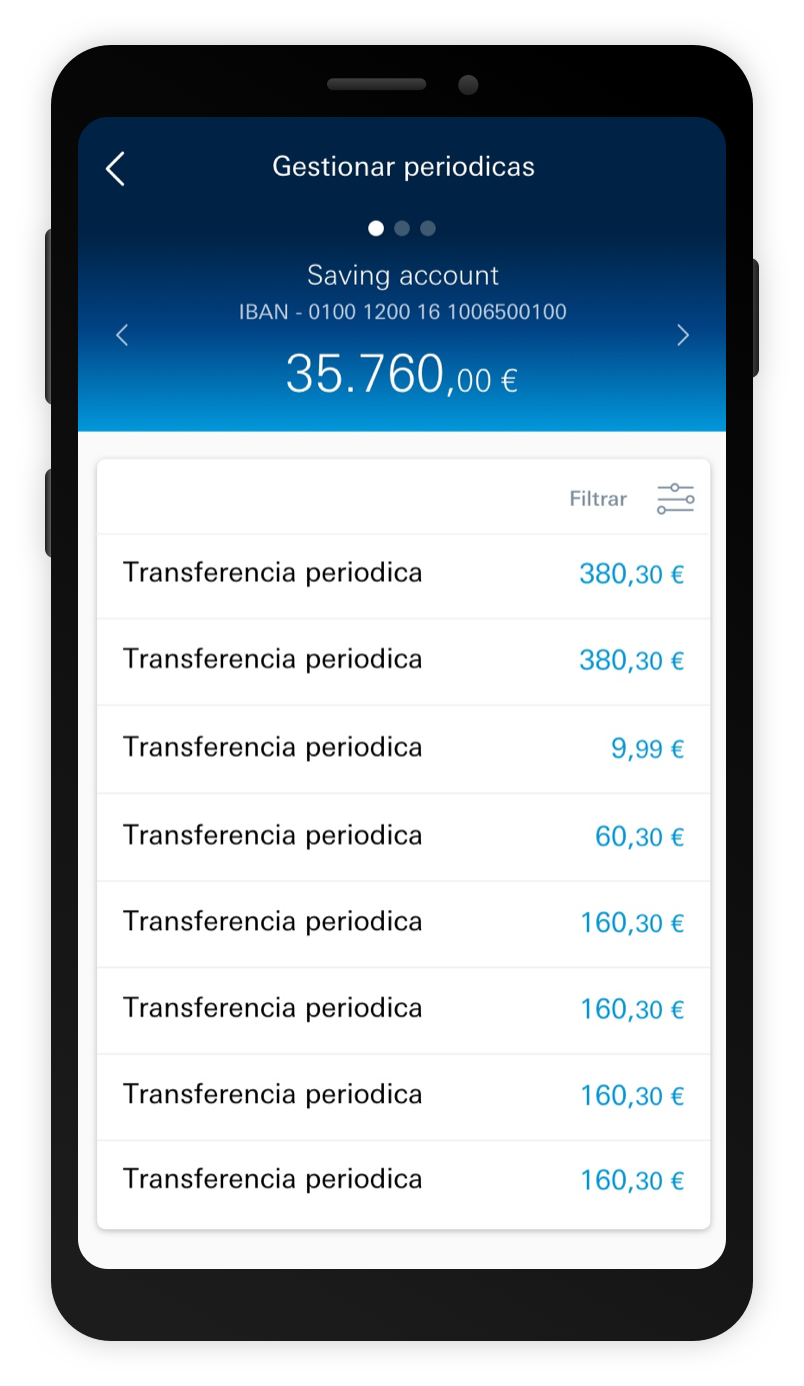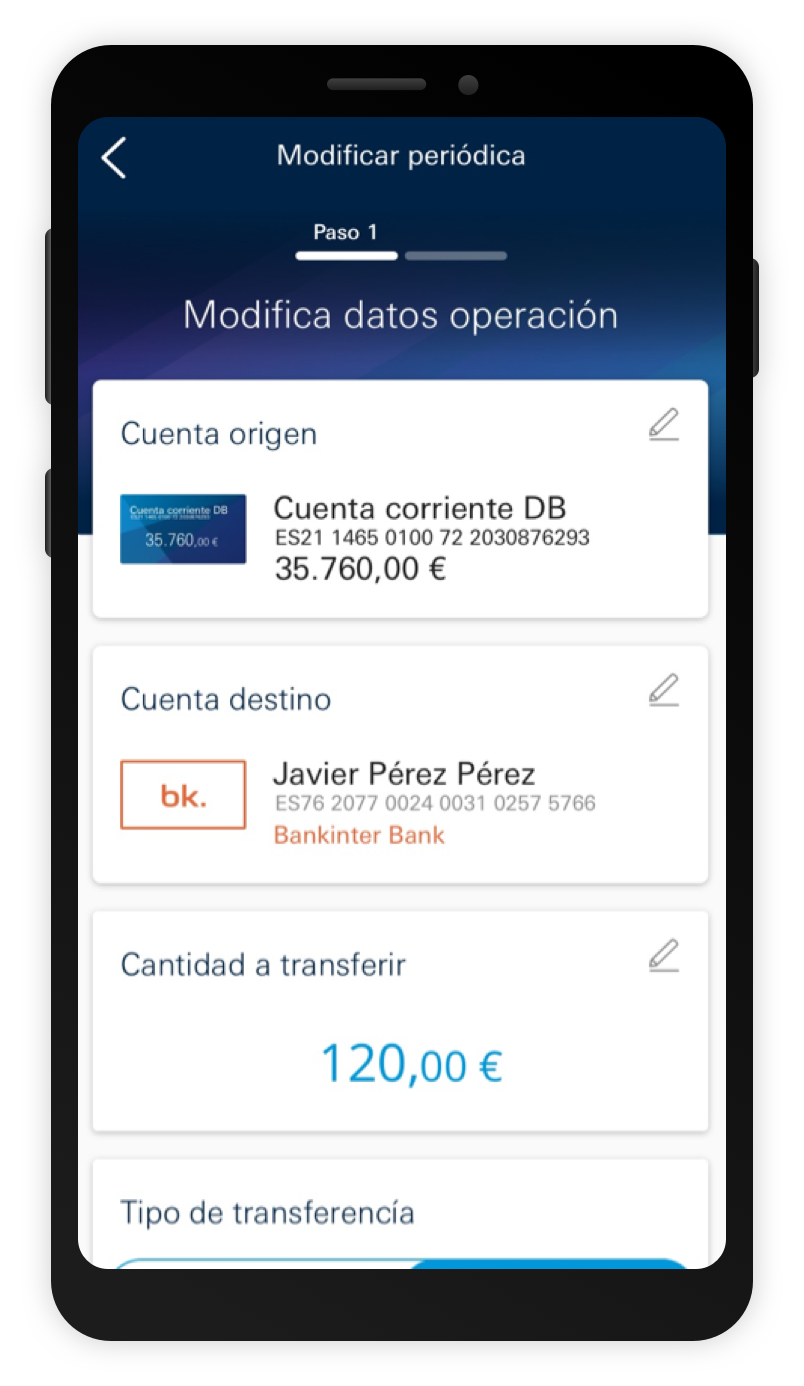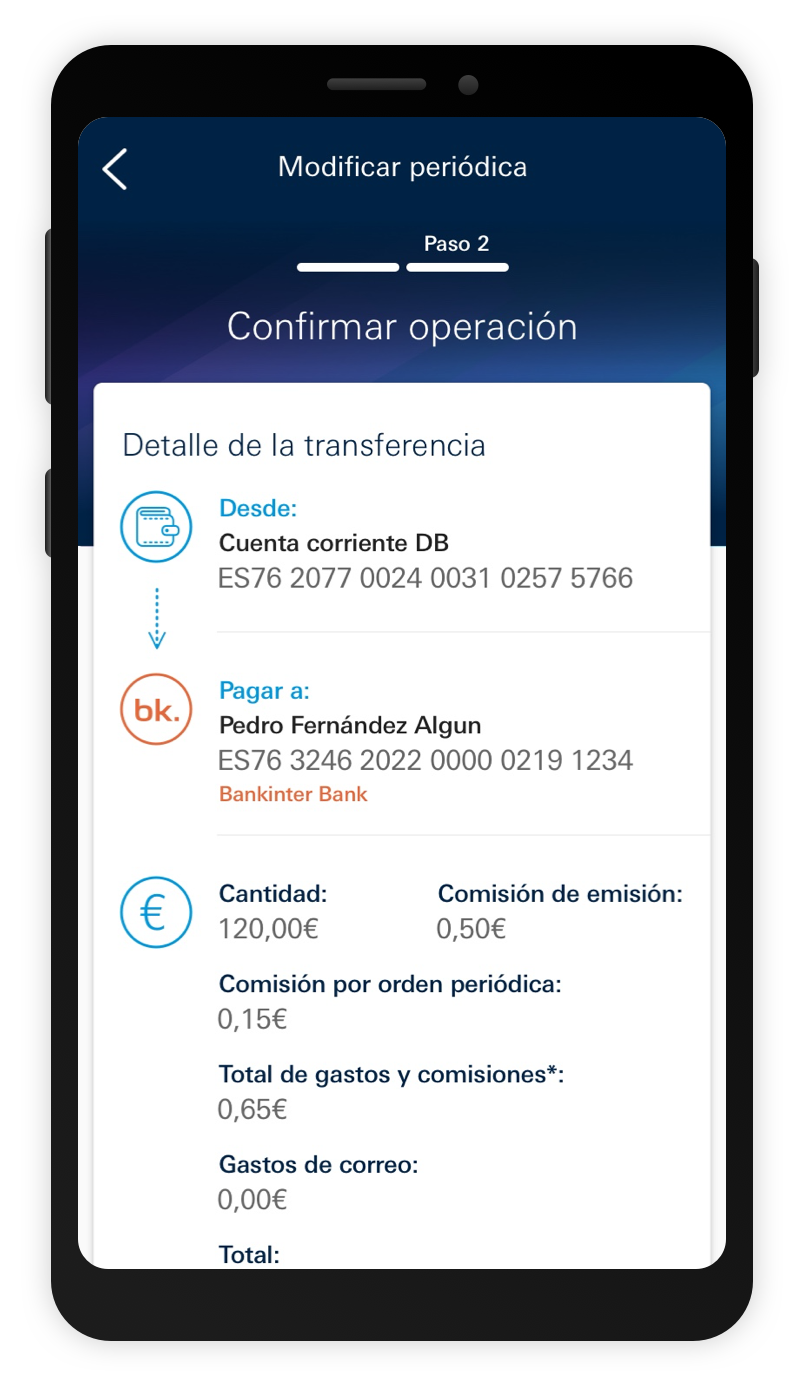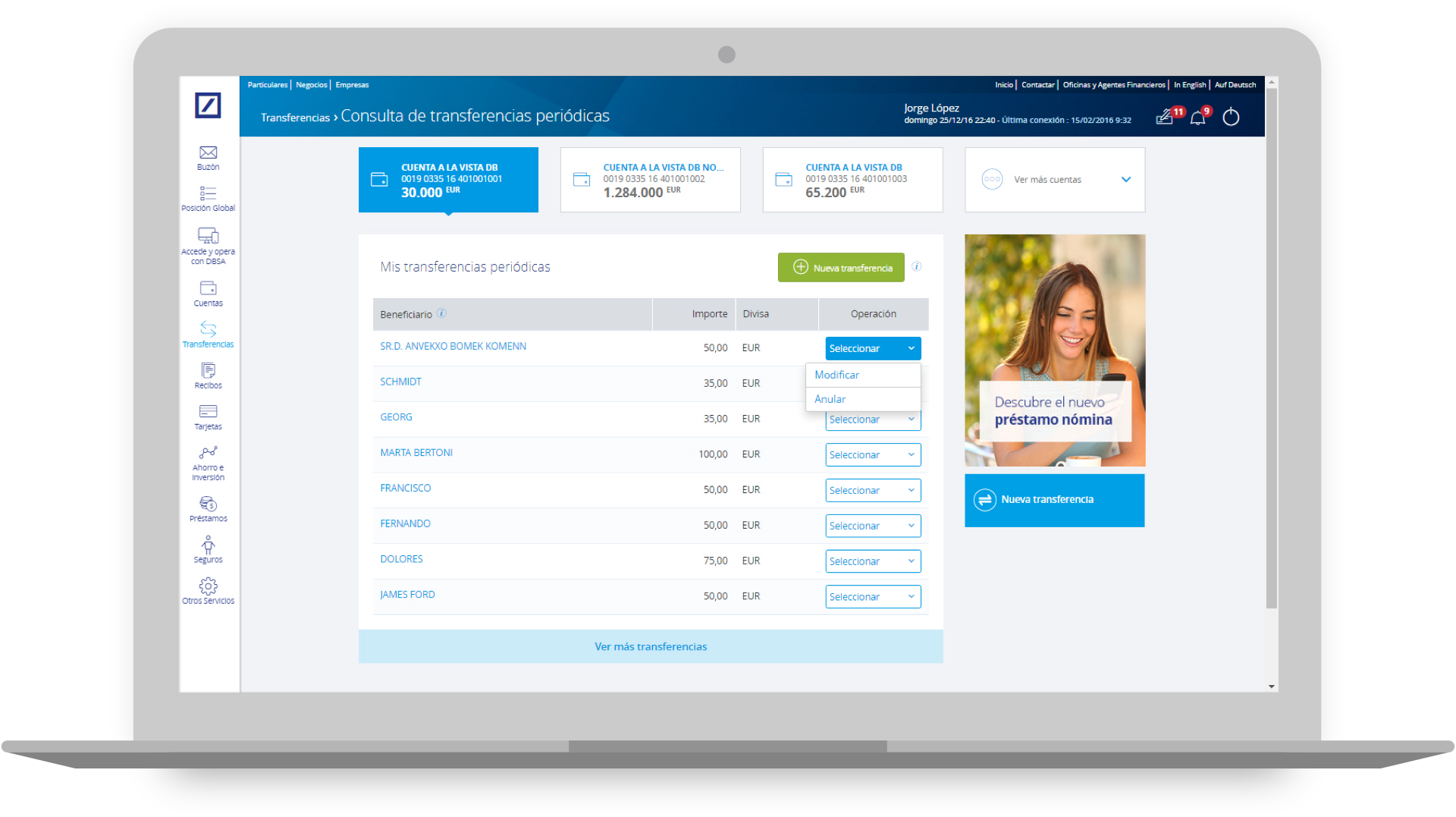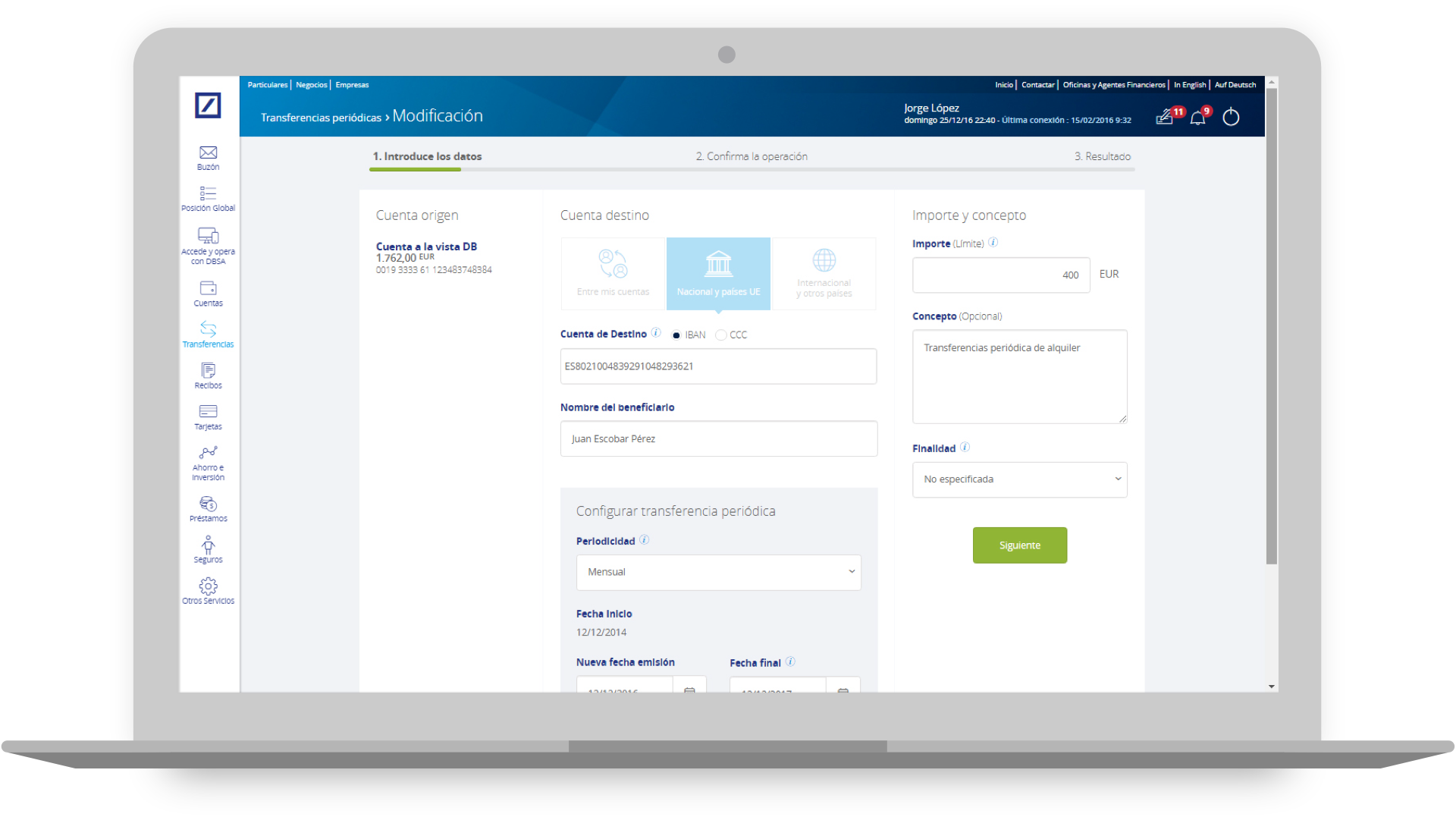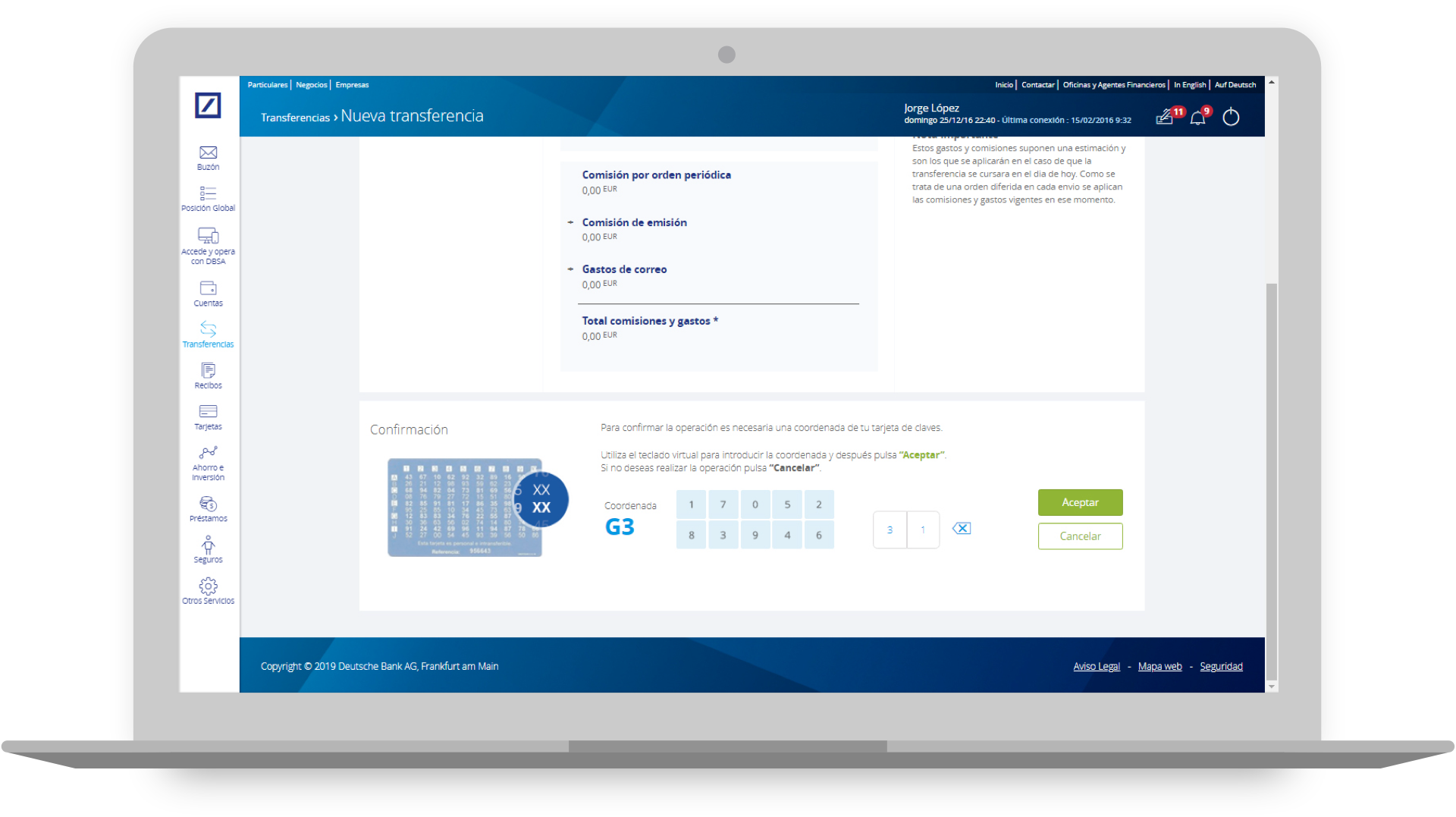Modificar una transferencia periódica
Si quiere que una transferencia periódica pase a ser puntual, o necesita modificar sus características, puede hacerlo siguiendo unos sencillos pasos a través de su app Deutsche Bank España o a través del a Banca Online.
También puede consultar
¿Va a repetir o consultar una de sus transferencias?
Le explicamos cómo hacerlo fácilmente paso a paso.
¿Conoce Flexipago?
Gane liquidez aplazando en cuotas un pago, un recibo o una trasferencia. ¡Así de fácil!
¿Necesita realizar una trasferencia periódica?
Le decimos cómo programar desde la app o la Banca Online una transferencia para que se repita.